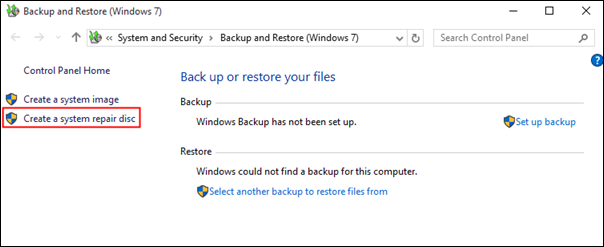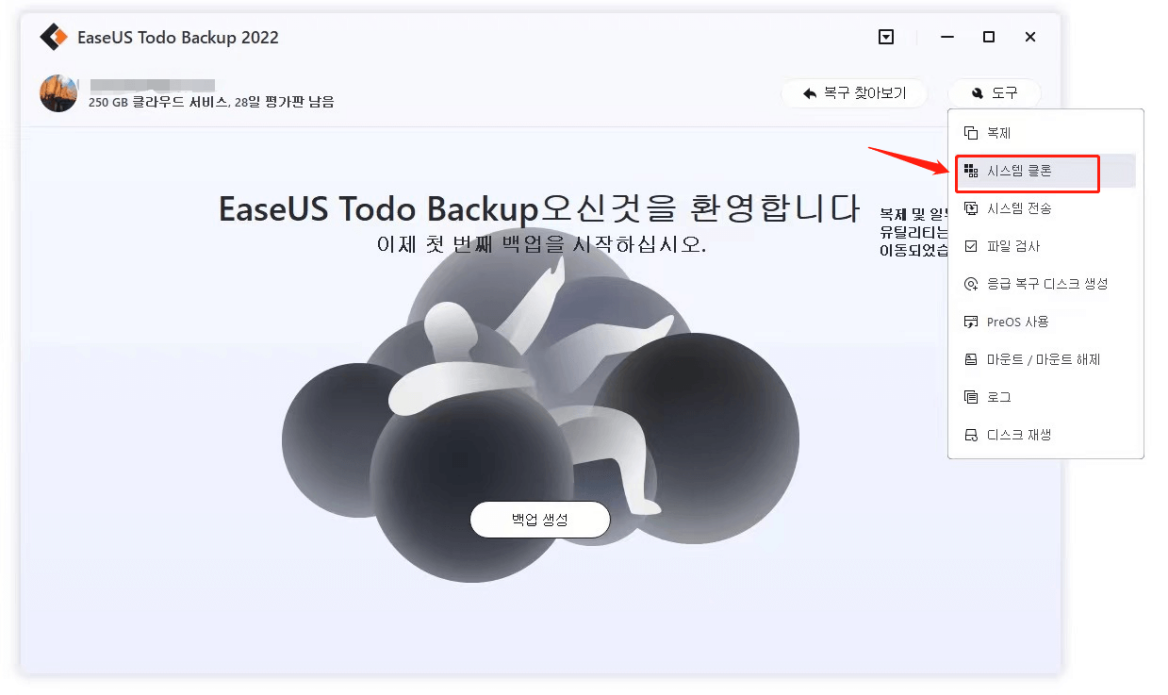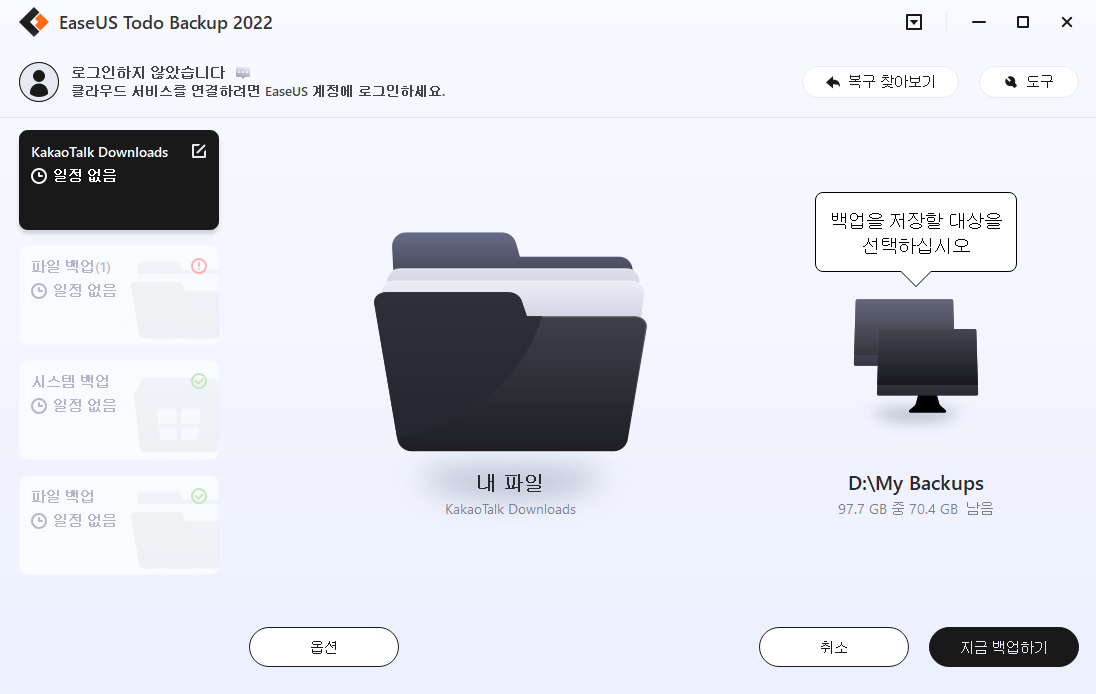페이지 목차
데이터 손실이 발생한 적이 있습니까? 최근 몇 년 동안 점점 더 많은 사람들이 데이터 보호의 중요성을 인식하게 되었습니다. 그리고 데이터를 백업하기 위해 다양한 방법을 시도했습니다. 다음 구절에서는 Windows Server 2012를 NAS에 백업하는 두 가지 방법을 제시합니다.
Windows Server 2012 NAS에 백업이 중요한 이유
Windows Server 2012에는 서버 운영 체제로서 중요한 정보가 많이 있습니다. 따라서 데이터를 보호해야 합니다. 그리고 백업의 주요 목적은 데이터를 보호하고 데이터 손실 시 신속하게 데이터를 복구하고 작업의 연속성을 보장하는 것입니다. 네트워크 스토리지로서 NAS를 사용하면 Windows Server 2012를 백업할 수 있습니다. Windows Server 2012를 NAS 장치에 백업할 수 있다면 다음과 같은 이점을 누릴 수 있습니다.
- 데이터 보호 개선
- 원격으로 데이터 액세스
- 데이터 스토리지 증가
- 다른 사람과 데이터 공유
- 스토리지 비용 절감
- 다른 컴퓨터에서 미디어 스트리밍
보시다시피 Windows Server 2012를 NAS에 백업한 후 데이터 관리에 매우 편리합니다. NAS에 Windows Server 2012 백업의 중요성을 알게 된 후. 수행 방법을 이해할 때입니다.
Windows Server 2012를 NAS에 백업하는 방법은 무엇입니까?
백업 방법을 알기 전에 Windows Server 2012가 무엇인지 알아야 합니다. 그리고 Windows Server 2012는 Windows 운영 체제입니다. 따라서 백업하려는 경우 Windows Server 폴더도 백업할 수 있습니다. 그리고 Windows Server 폴더는 컴퓨터의 로컬 폴더입니다.
게다가, 당신은 당신의 백업을 저장하는 많은 선택이 있습니다. 예를 들어 Windows Server 백업을 네트워크 공유에 저장할 수 있습니다. NAS는 Windows Server를 위한 최고의 선택입니다. Windows Server 2012를 NAS에 백업하는 방법에는 EaseUS Todo Backup Enterprise 와 Windows Server Backup의 두 가지가 있습니다. 둘 다 장단점이 있습니다.
표를 따라 가장 편리한 방법을 찾으십시오.
| 비교 | EaseUS Todo 백업 | 윈도우 서버 백업 |
|---|---|---|
| 백업 콘텐츠 | 모든 백업 내용은 유지됩니다. | 하나의 전체 백업만 유지할 수 있습니다. |
| 백업 유형 | 전체, 차등 백업 및 증분 백업 | 전체 백업만 |
| 백업 프로세스 | 쉬운 | 복잡한 |
OS 파일을 백업하고 싶다면 윈도우 서버 백업으로 가능하지만 작업이 복잡하고 실패율이 높다. 따라서 데이터 손상을 종합적으로 백업하고 방지할 수 있는 EaseUS Todo Backup을 사용할 수 있습니다.
EaseUS Todo Backup은 신속한 데이터 백업 및 복구를 위한 전문 소프트웨어입니다. EaseUS Todo Backup으로 다음을 수행할 수 있습니다.
- 매주 및 매월 자동 백업 을 설정합니다.
- 증분 또는 차등 백업을 수행하여 공간을 절약하십시오.
- 압축 및 암호화 옵션으로 안전하게 백업하십시오.
- 하나의 중앙 시스템에서 모든 엔드포인트 장치 백업
- 로컬, 오프사이트 데이터 백업 및 클라우드 백업을 지원합니다.
- 시스템 복제, 하드 드라이브 복제 및 파티션 복제를 지원합니다.
- 단일 절차에서 여러 SQL 데이터베이스를 백업합니다.
EaseUS Todo Backup은 데이터 백업 및 복구를 단순화하는 포괄적인 데이터 소프트웨어입니다. 위험과 비즈니스 비용을 줄일 수 있습니다. 다음으로 계속 탐색해 보겠습니다.
EaseUS Todo Backup을 사용하여 Windows Server 2012 NAS에 백업
EaseUS Todo Backup은 모든 요구 사항을 충족할 수 있습니다. 그리고 Windows Server와 같은 모든 종류의 창을 지원한다는 점에서 강력합니다. Windows Server 2012 백업 단계는 다음과 같습니다.
1단계. EaseUS Todo Backup Enterprise를 엽니다. 그런 다음 " 새 작업 "을 클릭하여 새 백업을 설정합니다.

2 단계. 상단의 옵션 중 " 파일 "을 대상으로 선택하십시오. 그런 다음 백업할 특정 파일을 선택합니다.
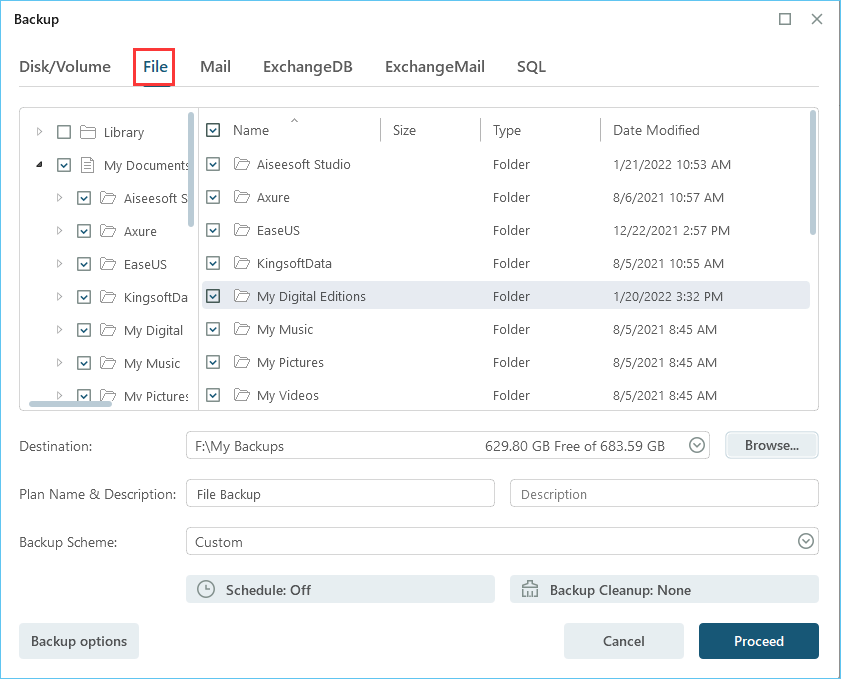
3단계 . 그런 다음 " 브라우저 "를 클릭하여 백업을 저장할 대상을 선택합니다.
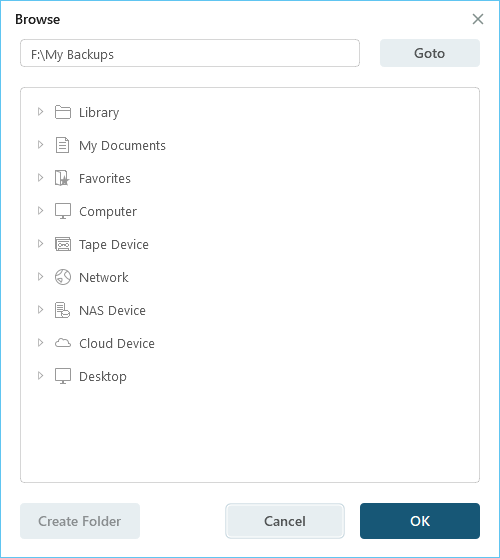
4단계. " 일정: 끄기 "를 클릭하여 백업 구성표를 사용자 지정할 수 있습니다. 여기에서 " 일정 ", " 백업 정리 " 및 " 고급 설정 " 을 볼 수 있습니다 . " 일정 " 카탈로그 아래 " 새로 만들기 " 를 클릭하십시오 .

그런 다음 필요에 따라 백업 빈도를 설정합니다.
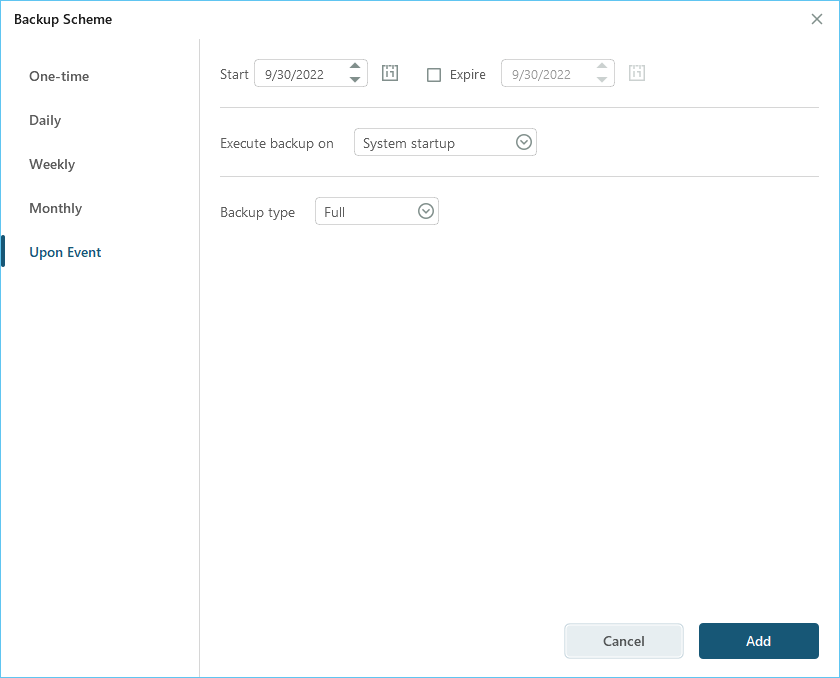
또는 선택한 파일 변경 사항을 모니터링하고 자동으로 백업하는 백업 구성표에서 " 스마트 백업 "을 선택할 수 있습니다.
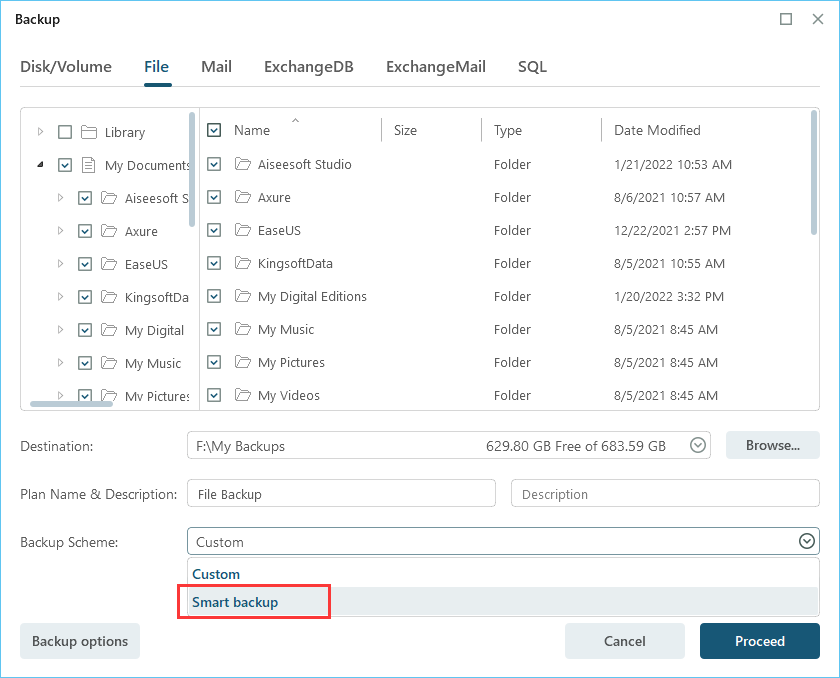
5단계. 인터페이스의 왼쪽 하단 모서리에 있는 " 백업 옵션 "을 클릭합니다.
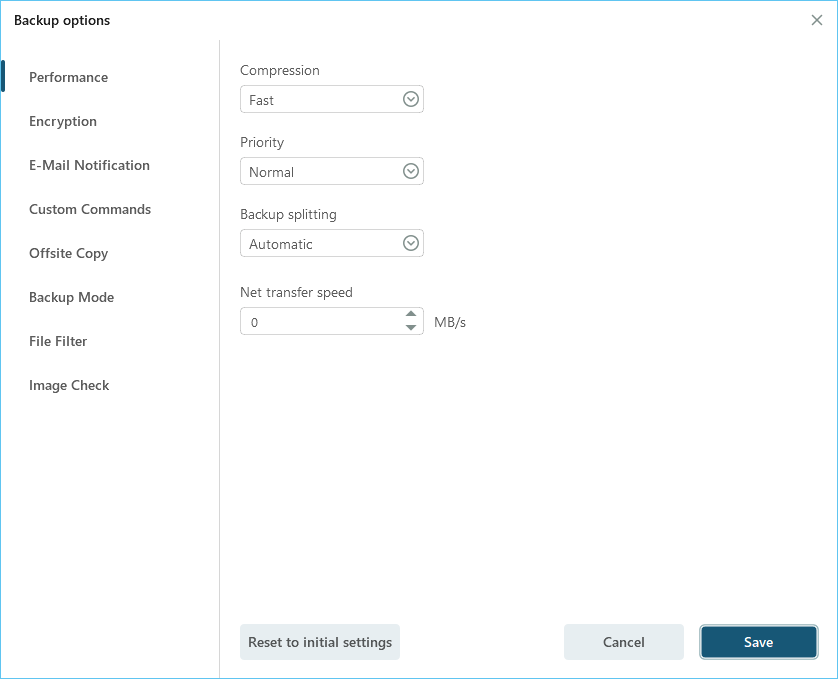
여기에서 기본 설정에 따라 성능, 암호화, 이메일 알림 및 기타 옵션을 변경할 수 있습니다. 완료되면 " 저장 "을 클릭하여 기본 인터페이스로 돌아갑니다.
6단계. 모든 설정이 끝나면 " 진행 "을 클릭하여 파일 백업을 시작합니다.
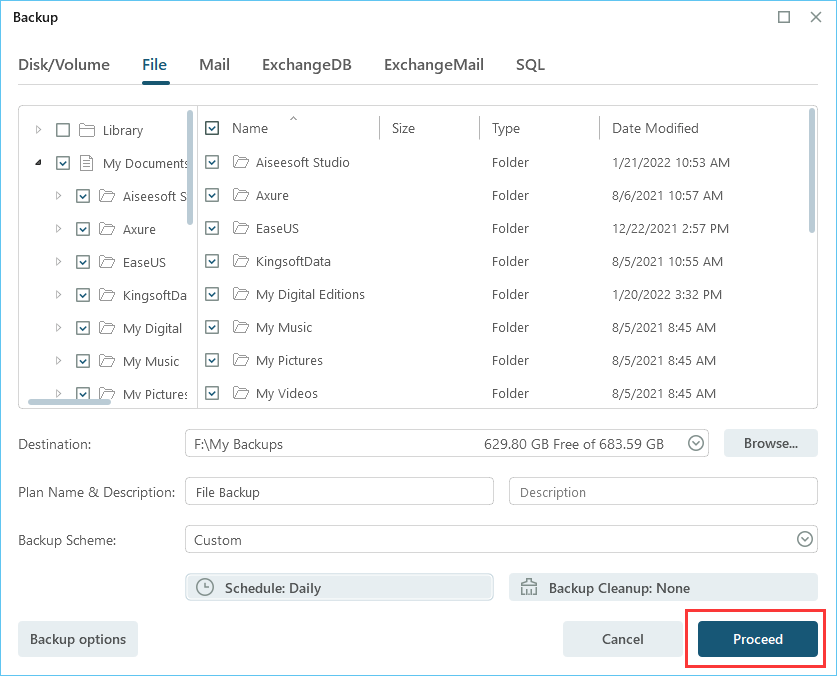
Windows Server 백업을 사용하여 NAS에 Windows Server 2012 백업
Windows Server 백업은 전체 디스크, 폴더 또는 파일을 백업하기 위해 Windows와 함께 제공되는 도구입니다. 이 도구는 기본적으로 꺼져 있습니다. 따라서 사용하기 전에 먼저 설치해야 합니다.:
1단계: 컴퓨터에서 "서버 관리자"를 엽니다. 그리고 "기능"을 선택하십시오.
2단계: 오른쪽의 "기능 추가"를 클릭하고 " Windows Server 백업"을 찾습니다.
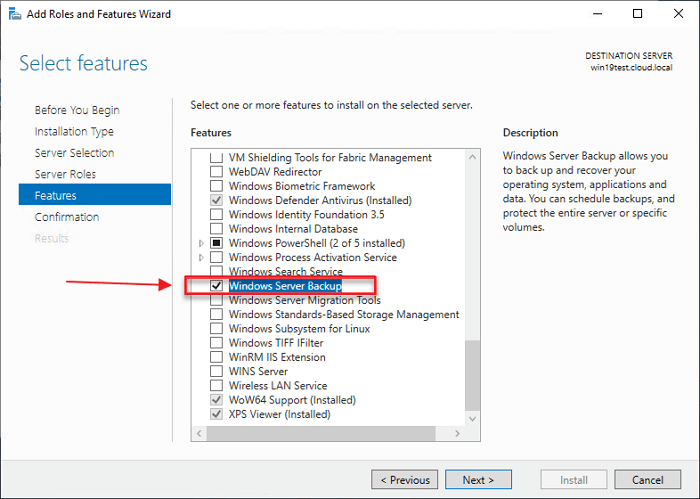
3단계: "다음" 및 "설치"를 클릭하여 프로세스를 완료합니다.
Windows Server 백업을 설치한 후 백업 작업을 단계별로 살펴보겠습니다.
1단계: "Windows Server 백업"을 클릭하고 "한 번 백업 마법사"를 선택하여 NAS에 Windows Server 2012 백업을 시작합니다.
2단계: 해당 백업 옵션을 선택하고 "다음"을 클릭합니다.
3단계: 백업 대상을 선택하고 "다음"을 클릭합니다. 백업할 전체 서버의 특정 디렉토리를 선택할 수 있습니다. 옵션에는 "전체 서버: 모든 서버 데이터, 응용 프로그램 및 시스템 상태 백업" 및 "사용자 지정: 백업할 사용자 지정 볼륨, 파일 선택"이 포함됩니다.
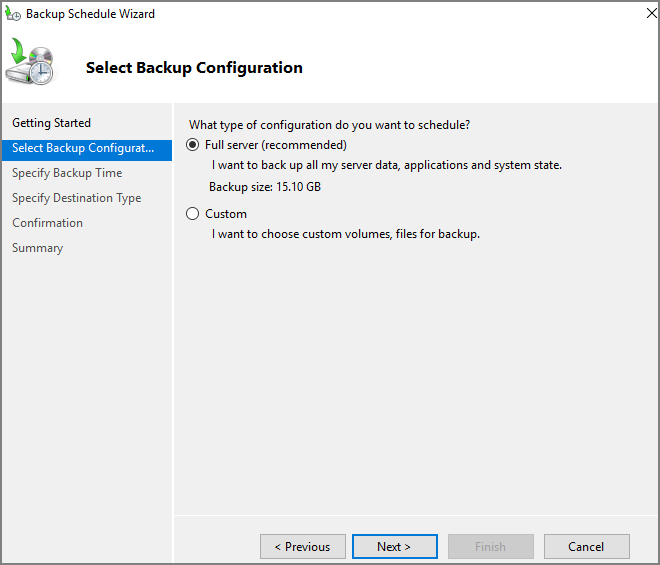
4단계: 대상 유형 지정 탭에서 "원격 공유 폴더"를 선택하고 "다음"을 클릭합니다.
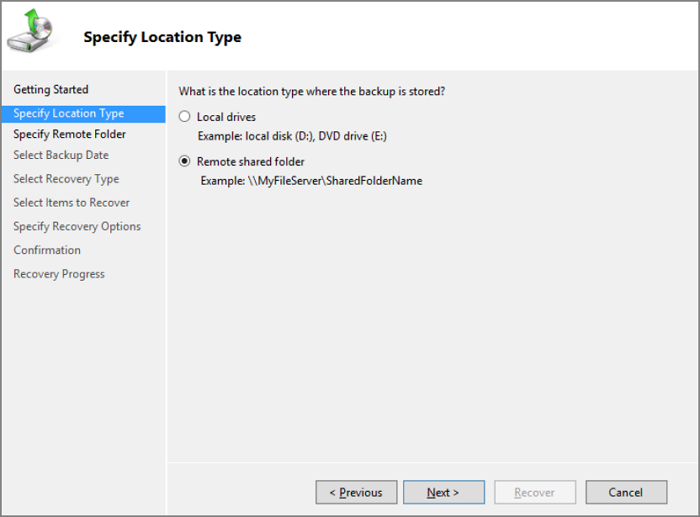
5단계: 원격 폴더 지정 탭에서 원격 폴더의 위치를 지정하고 "다음"을 클릭합니다. 그리고 여기 위치는 NAS의 디렉토리입니다.
6단계: 백업 설정을 확인한 후. 그런 다음 "백업"을 클릭하여 Windows Server 백업을 시작합니다.
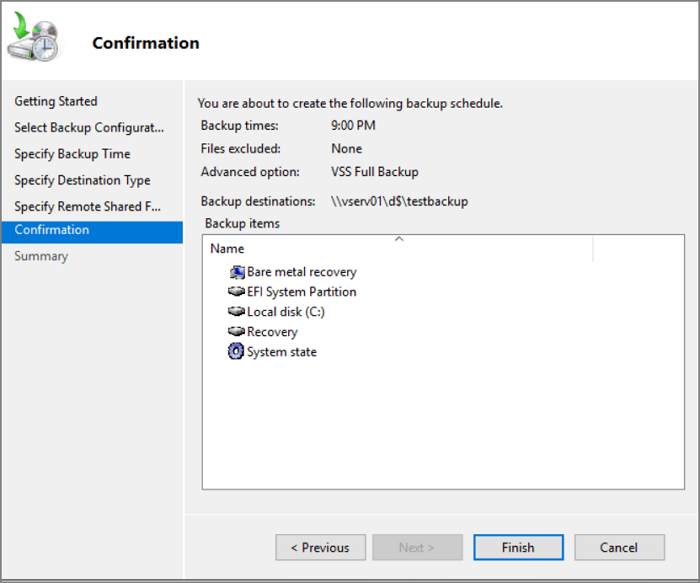
백업이 완료되면 NAS의 백업 디렉토리에서 백업된 내용을 볼 수 있습니다.
마무리
NAS는 데이터를 저장하는 매우 효율적인 방법이며 더 많은 작업 공유를 지원합니다. 그리고 EaseUS Todo Backup을 사용하여 Windows Server를 NAS에 백업하는 것은 매우 간단합니다. 또한, 이 소프트웨어는 안정적이며 신속한 복구 또는 복제 시스템을 수행할 수 있습니다. 이 외에도 EaseUS Todo Backup을 다운로드하고 즐길 수 있는 기능이 많이 있습니다.
Windows Server 2012 NAS로 백업 FAQ
NAS에 백업하는 것이 작업에 매우 도움이 될 수 있다는 것을 위에서 배웠습니다. 그리고 우리는 이미 백업 프로세스를 작동하는 방법을 알고 있습니다. Windows Server 2012 NAS 백업에 대한 참조로 사용할 수 있는 몇 가지 자주 묻는 질문이 있습니다.
1. 내 서버를 NAS에 어떻게 백업합니까?
서버를 NAS에 백업하는 방법에는 두 가지가 있습니다. 한 가지 방법은 Windows Server 백업을 사용하는 것입니다. 그러나 사용하기 전에 서버 관리자에 설치해야 합니다. 그리고 더 효율적인 방법은 EaseUS Todo Backup을 사용하는 것입니다. 전문 소프트웨어이며 사용하기 쉽습니다.
2. NAS 백업은 어떻게 작동합니까?
NAS 백업은 서버가 스토리지에 액세스할 수 있도록 하는 백업 에이전트에 의존합니다. 그리고 스토리지는 NAS 장치에 있습니다. 데이터는 네트워크를 통해 백업 서버로 전달됩니다.
3. NAS는 백업하기에 안전한가요?
데이터에 많은 이점이 있습니다. 그러나 여전히 위험이 있습니다. 인터넷을 통해 데이터를 전송하기 때문에 데이터가 해커의 공격을 받을 수 있습니다.
이 페이지 도움이 되었나요?

EaseUS Todo Backup
EaseUS Todo Backup은 파일, 폴더, 드라이브, 애플리케이션 데이터 백업 및 시스템 이미지를 생성할 수 있는 신뢰할 수 있는 전문 데이터 백업 솔루션입니다. 또한 HDD/SSD를 손쉽게 클론하고, 시스템을 다른 하드웨어로 이전하며, 부팅 가능한 WinPE 디스크를 생성하는 기능도 제공합니다.
-
Updated by
EaseUS의 Sue는 파티션 관리와 데이터 복구, 그리고 컴퓨터 관련 문제에 대한 전공 지식을 가지고 있습니다. IT 초보자들도 쉽게 이해할 수 있도록 최선을 다하고 있습니다.…전체 이력 보기 -
Written by
Yvette는 수년간 IT 블로거로 활동하면서 다양함 경험은 쌓았습니다.EaseUS 팀에 합류한 이후 EaseUS 웹사이트 편집자로 활발하게 활동하고 있습니다.컴퓨터 데이터 복구, 파티션 관리, 데이터 백업 등 다양한 컴퓨터 지식 정보를 독자 분들에게 쉽고 재밌게 공유하고 있습니다.…전체 이력 보기